【2025年版】最高の無料ゲームキューブエミュレーター8選
ゲーム機本体なしでゲームキューブの魔法を再び体験する準備はできていますか?懐かしさを感じたい場合でも、単にいくつか古い作品をプレイしたい場合でも、ゲームキューブエミュレーターを使用すると、それらの象徴的なゲームをデバイスに直接持ち込むことができます。
高解像度の拡張機能からシームレスなコントロールまで、これらのエミュレーターを使用すると、ゲームキューブの人気作品をまったく新しい方法で楽しむことができます。しかし、選択肢が非常に多い中から自分に合ったものをどのように選択すればよいでしょうか。
心配いりません。ゲーム界を席巻している最高のゲームキューブエミュレーターをご紹介します。さっそく見ていきましょう!
- パート 1 :最高の無料ゲームキューブエミュレーター8選
- パート 2 :ゲームキューブエミュレーターをダウンロードしてゲームをプレイするには
- パート 3 :ボーナス: 大画面でゲームキューブをプレイ
- パート 4 :さいごに
最高の無料ゲームキューブエミュレーター8選
| エミュレーター | 互換性 | 対応ゲーム | パフォーマンス | ユーザーフレンドリーさ |
|---|---|---|---|---|
| Dolphin Emulator | Dolphin Windows、Linux、MacOS、Android、Xboxシリーズ | ゼルダの伝説 風のタクト、大乱闘スマッシュブラザーズDX、メトロイドプライムなどの広範なゲームキューブとWii | 高(高性能なPCを使用) | 使いやすい |
| CEmu | Windows | 部分的なゲームキューブ作品 | 高 | 使いやすい |
| CubeSX | Windows、Linux、PlayStation | ゲームキューブとWiiゲーム | 中 | 中 |
| OpenEmu | MacOS | 部分的なゲームキューブ作品 | 中 | 使いやすい |
| DolphiniOS | iOS | 広範なゲームキューブとWii作品 | 高(新しいiPhoneの場合) | 使いやすい |
| RetroArch | Windows、Linux、MacOS、Android、iOS、Raspberry Pi | 複数のゲーム機の作品に対応 | 高 | 中 |
| Dolwin | Windows | 限定的なゲームキューブ作品 | 低 | 中 |
| Gcube | Windows、Linux、MacOS | 限定的なゲームキューブ作品 | 低 | 複雑 |
1. Dolphin
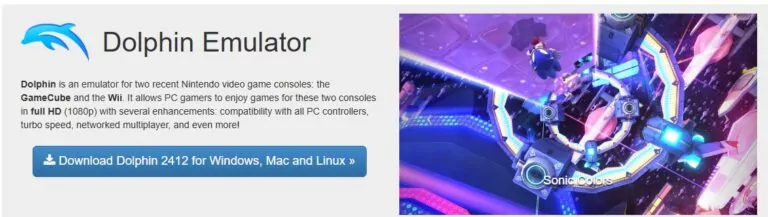
Dolphinは、NintendoゲームキューブおよびWiiゲーム用の無料エミュレーターです。これにより、ユーザーはWindows、Linux、MacOS、Androidなどのさまざまなプラットフォームでこれらのゲームをプレイすることができます。最大1080pの拡張グラフィックと、ネットワークマルチプレイヤーやターボスピードなどの追加機能をサポートしています。
Dolphinは、グラフィックの改善と、本来の480p解像度を超えてゲームを高解像度化する機能で高い評価を得ています。ユーザーは、その高い互換性とスムーズなパフォーマンスを評価しています。
Dolphin 2412がリリースされ、最新のアップデートの詳細が提供されています。このリリースの最も重要な点は、ゲーム体験の向上を目的とした徹底的な磨き上げです。
また、ゲームキューブおよびWiiゲームを3Dでプレイできる機能も高く評価しています。これは、元のゲーム機にはなかった機能です。ただし、最適なパフォーマンスを得るにはハイスペックのPCが必要であり、一部のゲームでは、モーションコントロールに関する小さなバグや問題が報告されています。
機能
- カスタムテクスチャ、立体3D、アンチエイリアシング、ワイドスクリーンハック
- BluetoothおよびUSBアダプタを含むゲームキューブおよびWiiコントローラーで動作
- 特定のWiiゲームのローカルマルチプレイヤーおよびオンラインゲームプレイをエミュレート
- ステータス、仮想メモリーカード、およびゲームの進行状況を保存可能
- テクスチャや解像度のアップグレードなどの高度なカスタマイズが可能で、ゲームテクスチャをエクスポートおよび変更することも可能
長所
- 高い互換性とパフォーマンス
- カスタマイズ可能なグラフィックスと解像度
- ネットワークマルチプレイヤーおよび保存状態のサポート更新を継続
短所
- 最適な動作にはハイスペックPCが必要
2. CEmu
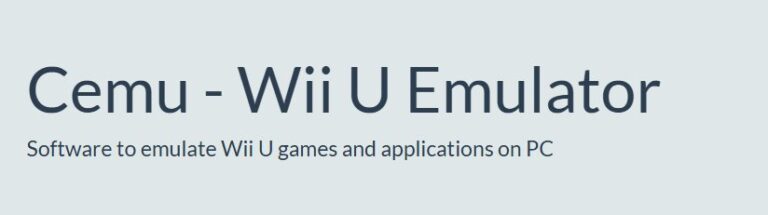
Cemuは、2015年にWindows向けに最初にリリースされた、無料のオープンソースWii Uエミュレーターです。ユーザーは、Cemuがゼルダの伝説ブレスオブザワイルドなどの人気タイトルを4Kでスムーズにプレイできることを高く評価しています。60 FPSハックなどのコミュニティが作成したMODや拡張機能により、その魅力がさらに高まります。
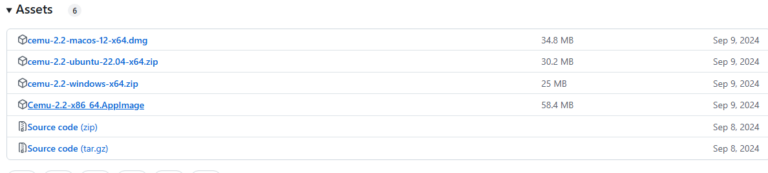
システム要件:
- Windows 7(x64)以上
- OpenGL 4.5またはVulkan 1.2
- RAM: 最低4GB、8GB以上を推奨
- Microsoft Visual C++ 2017 X64 再頒布可能パッケージ: vc_redist.x64.exe
最新リリースが2024年のため、アプリのアップデートについて心配する必要はありません。
機能
- GamePad、Proコントローラー、クラシックコントローラーを完全にサポートし、Wiimoteを部分的にサポート
- ジャイロ機能とタッチ入力エミュレーション
- FPSハックやグラフィックパックを含む、広範な改造と機能強化
- コミュニティへの貢献を奨励
長所
- 改造による高解像度のゲームプレイ
- アクティブなコミュニティサポートと頻繁な更新
短所
- パフォーマンスがハードウェアに大きく依存
- Intel GPUおよび古いAMDカードのサポートは限定的
3. CubeSX / WiiSX
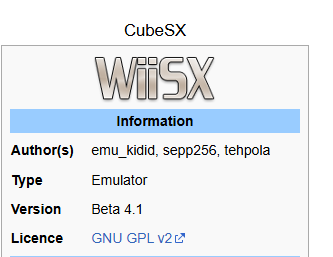
WiiSXは、Wii64Teamが開発した、ゲームキューブおよびWii用のPlayStation(PS1)エミュレーターです。ISO経由でPS1ゲームをプレイでき、スムーズなゲーム体験のためにカスタマイズ可能なコントロールと設定を備えています。
Wiiハードウェアでのパフォーマンスが高く、カスタマイズ可能なコントロールとワイドスクリーンオプションを備えています。ただし、互換性に時々不具合が生じ、最適な機能のためにはBIOSファイルが必要であると指摘するユーザーもいます。これはオープンソースのゲームキューブエミュレーターでもあります。
互換性
- サポートされている形式: .bin/.cue、.img、.iso
- プラットフォーム: ゲームキューブ、Wii、Wii U
- ストレージ: SDカード、USB、またはDVD
機能
- エミュレーション用の動的再コンパイルとインタープリター
- ゲームキューブおよびDualShockエミュレーション用の設定可能なコントロール
- メモリカードのサポートとステータス保存
- プログレッシブ/ワイドスクリーン解像度オプション
- SPUおよびXAステレオサウンドによるオーディオエミュレーション
長所
- 複数の入力デバイスと設定をサポート
- 保存状態とネイティブ保存管理を提供
- 公式サポート
短所
- 一部のゲームとの互換性が制限
- ゲームキューブでのDVDサポートの問題
4. OpenEmu

OpenEmuは、MacOS用のオープンソースのマルチシステムエミュレーターです。統一されたインターフェイスの下で、さまざまなコンソールエミュレーターをシームレスに統合します。「とにかく動作する」というテーマで設計されており、ユーザーはROMを簡単に整理、参照、再生することができます。
美しいライブラリとゲームコントローラーのサポートも備えています。ユーザーはスムーズなゲームプレイを高く評価していますが、実験的なコアとの互換性の問題が時々発生することを報告しています。
互換性
- MacOS 10.14.4以降
- NES、SNES、SEGA Genesis、Game Boy、PlayStation、実験的なアーケードエミュレーションなど、30を超えるシステムをサポート
機能
- 自動整理とカバーアートを備えた統合ライブラリ
- USB/Bluetoothコントローラーのゲームパッドサポートが強化
- パフォーマンスを向上させるMetal API
- ステートセーブ、リアルタイム3D効果、グラフィックフィルター
長所
- エレガントなインターフェイスとライブラリ管理
- 複数のコントローラに対応
- 幅広い互換性
短所
- ゲームキューブエミュレーションのステートセーブなし
- マルチディスクのゲームキューブ作品はサポートされていない
5. DolphiniOS
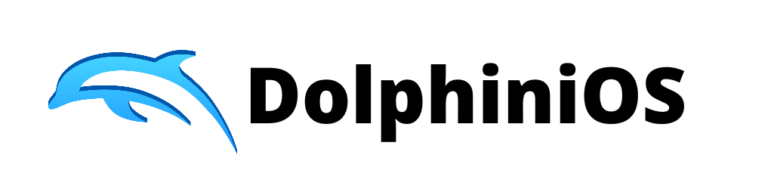
DolphiniOSは、iOSとiPad用に設計された強力なゲームキューブおよびWiiエミュレーターです。iOS 14.0以降を実行しているデバイスをサポートし、デバイスの脱獄は必要ありません。
コントローラーのシームレスな統合とタッチスクリーンのカスタマイズを高く評価しています。ただし、アップデートや設定ポップアップで時々バグが発生することに注意が必要です。
互換性
- iOS 14.0以降のiOSデバイスで動作
- MFi認定、Xbox、およびDUALSHOCK 4コントローラーをサポート
機能
- タッチスクリーンと物理コントローラーのサポートによるコントローラーのカスタマイズ
- タッチスクリーンボタンの触覚フィードバックとカスタマイズ可能な透明度
- CarBridge向けのコンパクトなデバイス最適化
- ゲーム固有の設定用にコントローラー設定を保存/読み込み
長所
- デバイスの脱獄不要
- カスタマイズ可能なコントロール
短所
- 一部の機能は外部の調整に依存
6. RetroArch

RetroArchは、エミュレーター、ゲームエンジン、およびメディアプレーヤー用の多目的フロントエンドです。統一されたインターフェイスを使用して、複数のプラットフォームで懐かしのゲームをプレイできます。
ゲームプレイの巻き戻しやシェーダーなどの豊富な機能をプレイヤーは高く評価していますが、初心者にはインターフェイスが複雑だと感じる人もいます。ただし、幅広いプラットフォームサポートは大きな利点です。
機能
- すべてのシステムで統一された設定
- シェーダー、ネットプレイ、巻き戻し、ランアヘッドなどの高度なオプション
- オリジナルのゲームディスクを実行可能
- ブラインドアクセシビリティと動的なレート制御
長所
- クロスプラットフォームサポート
- 高度なカスタマイズ性
短所
- アップデートで時々バグが発生
7. Dolwin
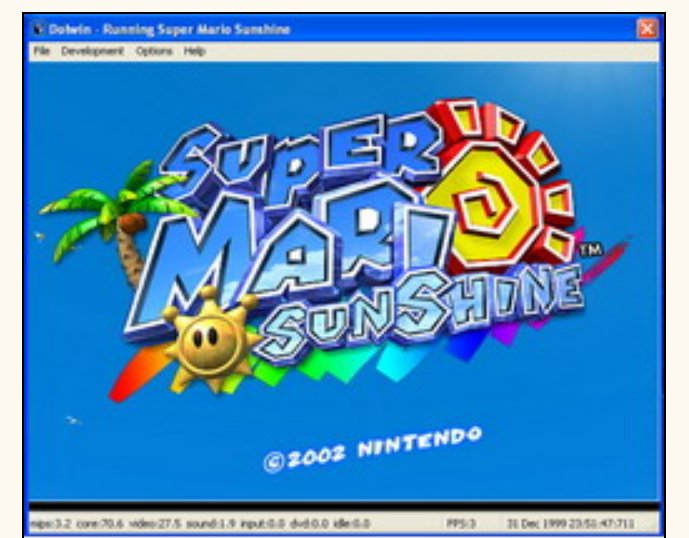
Dolwinは、オープンソースのゲームキューブエミュレーターです。まだ開発中ですが、いくつかのデモ作品と商用ゲームを実行できます。
デモサポートと軽量設計の点でDolwinは有望です。ただし、商用ゲームとの互換性は限られているため、まだトップチョイスとは言えません。
機能
- サポートされているゲームの高品質なエミュレーション
- テスト用のデモ作品が付属
- GameCube ROMのクロスプラットフォームで使用可能
長所
- オープンソースで軽量
- テスト用のデモ作品が付属
短所
- 商用ゲームのサポートが限定的
8. Gcube
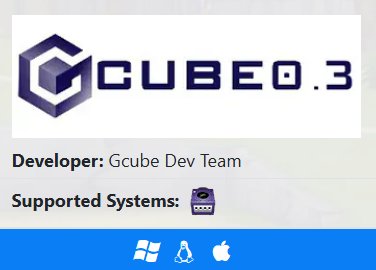
Gcubeは、自作アプリをエミュレートし、最終的に少なくとも1つの商用ゲームを実行できるように設計されたオープンソースのゲームキューブエミュレーターです。DevkitProスイートの一部であり、ゲームキューブの機能が限定的にサポートされています。商用ゲームのサポートがなく、Wiiの機能が限定されているため、一般のゲーマーにとってはあまり魅力的とは言えません。
機能
- Makefileを調整して自作アプリを実行
- DevkitProからソースコードを入手可能
- 開発者がGameCubeモードでWiiコードをテストする際に便利
長所
- オープンソースで無料
- 一部の商用ゲームをサポート
- 自作開発者に便利
短所
- Wiiとの互換性が限定的
ゲームキューブエミュレーターをダウンロードしてゲームをプレイするには
ここでは、GameCubeエミュレーターをダウンロードしてゲームをプレイする方法をご紹介します。ここでは例として、WindowsおよびMac 用のDolphinでゲームをダウンロード、インストール、プレイするための手順をご説明します。
ステップ 1: Dolphinをダウンロード
DolphinのWebサイトにアクセスし、お使いのコンピューターに基づいてバージョンを選択します。
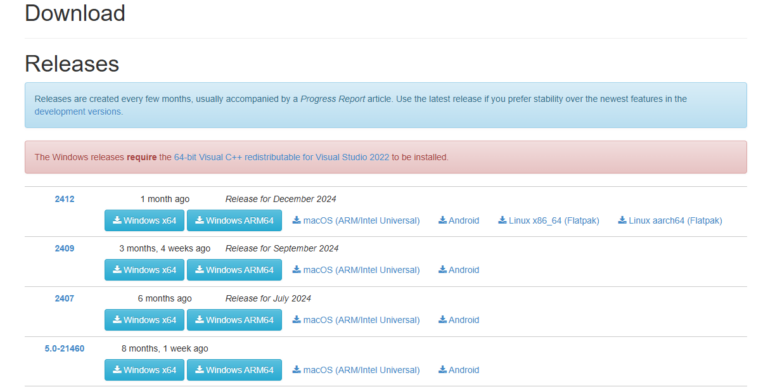
ステップ 2: Dolphinをインストール
Windowsの場合
- Dolphinのファイルがダウンロードされたら、右クリックし、[その他のオプションを表示] > [7-Zip] > [ここで抽出]を選択します。
- 抽出されたフォルダを開き、Dolphinをダブルクリックしてエミュレーターを起動します。
Macの場合
- ダウンロード後、DMGファイルを開きます。
- Dolphinをアプリケーションフォルダにドラッグします。
- セキュリティ警告を無視してアプリを開きます。
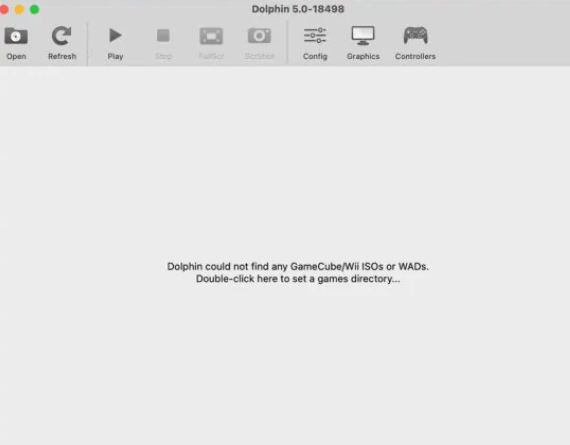
ステップ 3: ゲームROMフォルダを作成する
- デスクトップまたはドキュメントフォルダにゲームキューブまたはWii ROM(Dolphin ROMなど)を保存するフォルダを作成します。
- Dolphinを開きます。
- Dolphinのフォルダアイコンをクリックして、ROMフォルダを参照して選択します。
ステップ 4: ゲームROMをロードする
- ステップ3で作成したフォルダにROMを配置します。
- Dolphinはフォルダ内のROMを自動的に検出し、メインウィンドウに表示します。
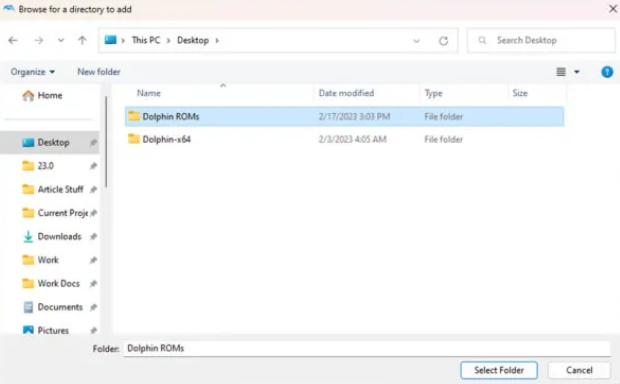
ステップ 5: コントローラーを構成する
- Dolphinを開きます。
- 上部のツールバーのコントローラーアイコンをクリックします。
- 使用するコントローラーの[構成]を選択します。
- ボタンを好みのレイアウトにマッピングするか、USB ゲームキューブコントローラーを使用して最高のゲーム体験を実現します。
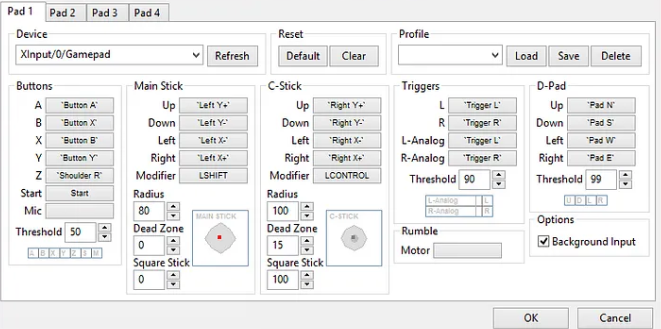
ステップ 6: グラフィック設定を調整する(オプション)
- 上部のツールバーの[グラフィック]をクリックします。
- 拡張機能タブで、内部解像度を上げてビジュアルを向上させます。
- システムの機能に基づいて他の調整を行い、パフォーマンスを向上させます。
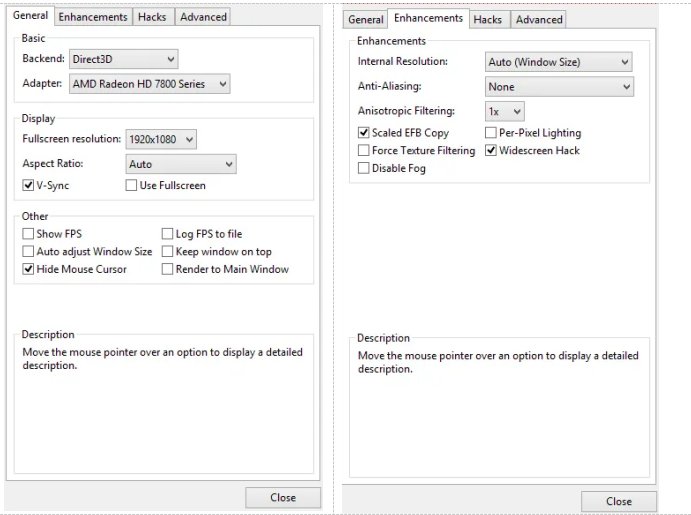
ステップ 7: プレイを開始
- Dolphinライブラリからゲームを選択します。
- [プレイ]をクリックしてゲームを起動します。
完了です。これで、Dolphinを使用してコンピューターでゲームキューブおよびWiiゲームを楽しむ準備が整いました。
ボーナス: 大画面でゲームキューブのプレイを楽しむ
お気に入りのゲームキューブ作品を大画面で体験したい場合は、デバイスの画面をテレビに接続することができます。エミュレーターを使用して大画面でプレイを楽しみたい場合は、AirDroid Castの使用が最適です。
PC/スマートフォンをテレビにミラーリングするのは無料で簡単です。Webバージョンを使用してゲームキューブ画面をテレビにミラーリングする方法は次のとおりです。
AirDroid Castを使用してゲームキューブのプレイ画面をミラーリングする
- ステップ 1.テレビのブラウザでwebcast.airdroid.comを開きます。QRコードとキャストコードが表示されます。
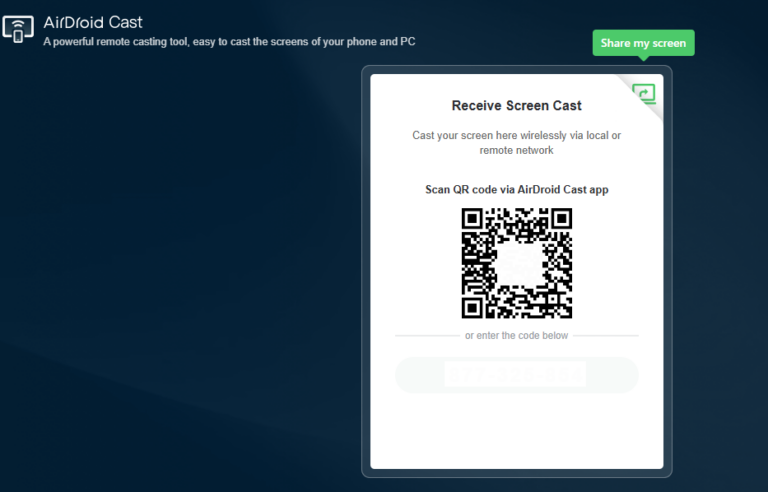
- ステップ 2.次に、コンピューターでAirDroid Castアプリをダウンロードして開きます。
- ステップ 3.[キャスト先]をクリックし、テレビに表示されたキャストコードを入力します。
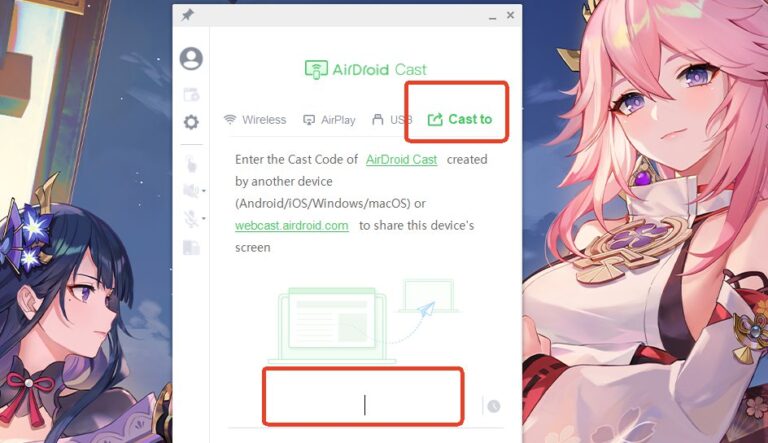
- ステップ 4.テレビ画面の接続要求を確認します。
- ステップ 5.ブラウザタブ、アプリウィンドウ、または画面全体のどれをキャストするかを選択します。
- ステップ 6.[共有]をクリックします。
- ステップ 7.これで、スマートフォン/PCの画面がテレビにミラーリングされ、より大きな画面でプレイできるようになります。
AirDroid Castを使用すると、ケーブルなしで大きな画面で簡単にゲームを楽しむことができ、ゲーム体験に便利さと楽しさが加わります。
さいごに
今回は、懐かしのお気に入りゲームを蘇らせる最高のゲームキューブエミュレーターについてご説明しました。スムーズなゲームプレイ、見事な高解像度、ユーザーフレンドリーなエクスペリエンス、どのような要素を求めているかどうかに関係なく、きっとあなたにぴったりのエミュレーターが見つかるはずです。







返信を残してください。